- YouTubeで10秒スキップするには?
- YouTubeで10秒戻すにはどうすればいいですか?
YouTube動画で『さっきのところもう一回見たい』『この部分は飛ばしたい』と思うことはありますよね。
しかし、うまく微調整できなくてイライラしちゃうことってよくありませんか?
スマホでの操作ならなおさらです。

スキップしすぎちゃった…
そこで、PCやスマホでYouTube動画をキッチリ10秒だけスキップする方法や巻き戻す方法をお伝えします。
YouTubeをよく視聴している方には、ショート映画もおすすめです。
1本の作品は約20分で完結しますが、それを感じさせないストーリー展開は超濃厚!
なかでも、高品質な作品を数多く配信するSAMANSA(サマンサ)が話題です。
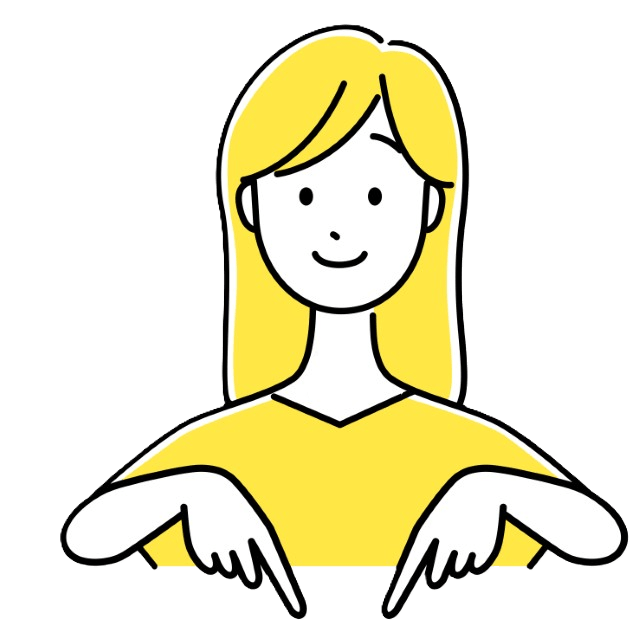
たとえば、こんな作品が配信されてます!

- 大手通信企業の元SE
- 業界歴15年のWeb解析士
- 携わったSNSは約100件
- Google Analytics認定資格
YouTube動画の10秒スキップ・巻き戻し(スマホ) | タップでもピッタリ調整!
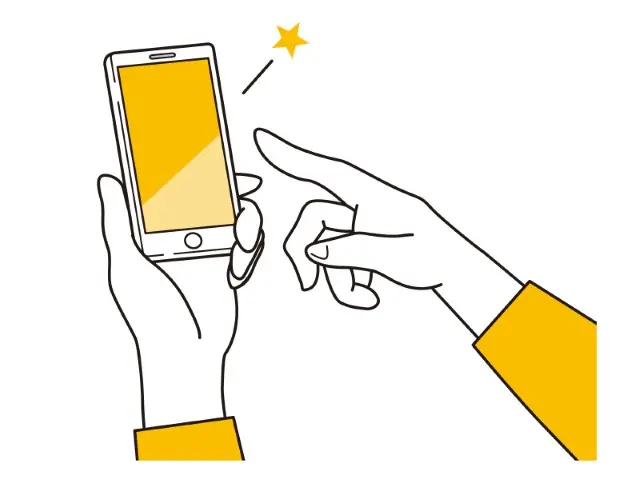
まずはスマホアプリにおける、YouTube動画の10秒スキップです。
画面の右側をダブルタップすると10秒早送り、左側をダブルタップすると10秒巻き戻しになります。
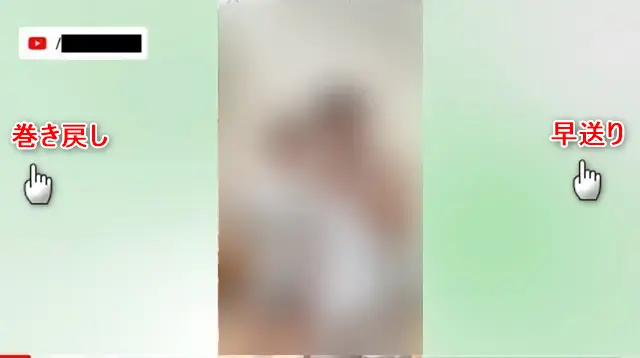
ちなみに、スキップできるのは10秒だけではありません。それ以上も可能です。
下の表のとおり、タップする回数によって早送り/巻き戻しの時間が異なります。
| タップの回数 | スキップの秒数(早送り/巻き戻し) |
|---|---|
| 2回 | 10秒 |
| 3回 | 20秒 |
| 4回 | 30秒 |
| 5回 | 40秒 |
| 5回 | 50秒 |
| 7回 | 60秒 |
またこれだけでなく、タップによりスキップできる秒数は設定で変更することも可能です。
アプリ起動後、画面下部のマイページアイコンを開く
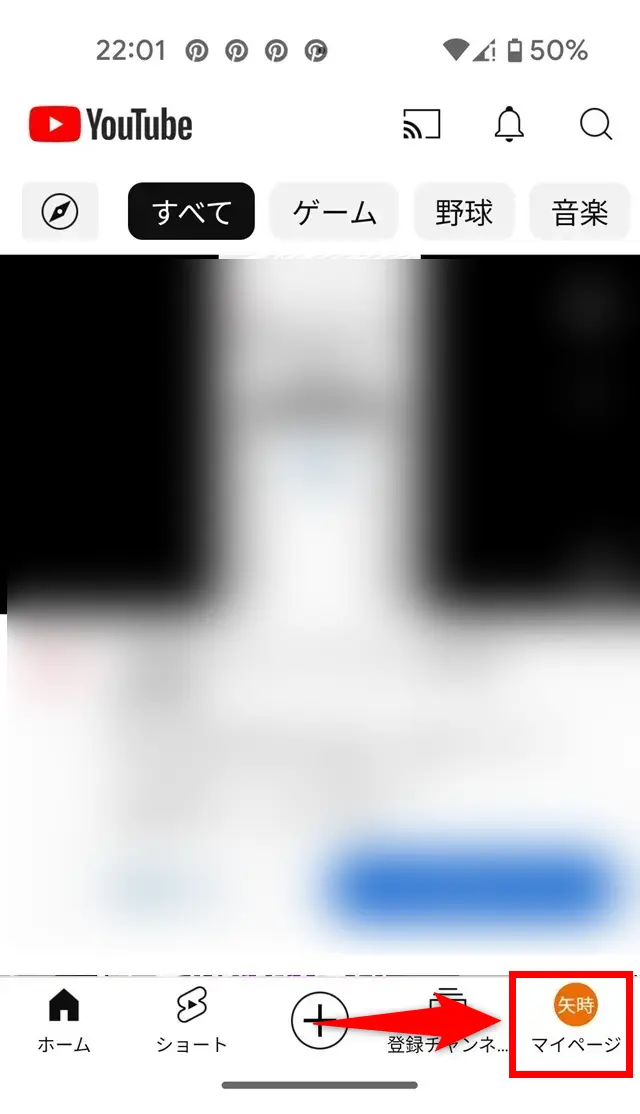
歯車アイコンをタップ
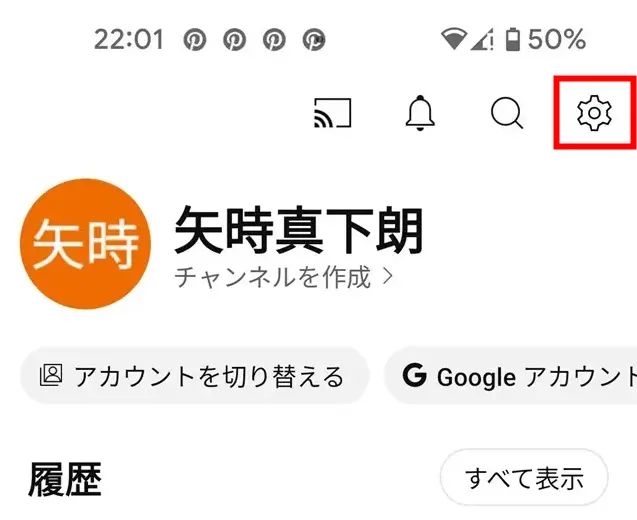
全般を選択
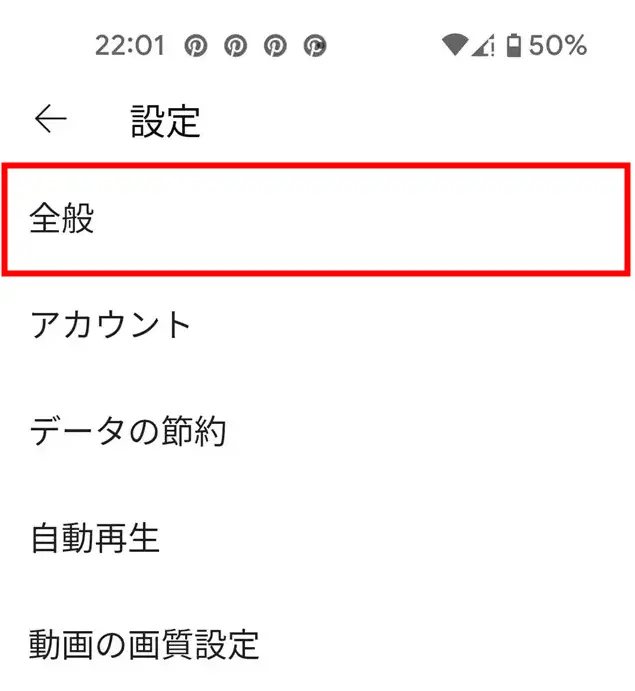
ダブルタップで早送り/巻き戻しをタップ
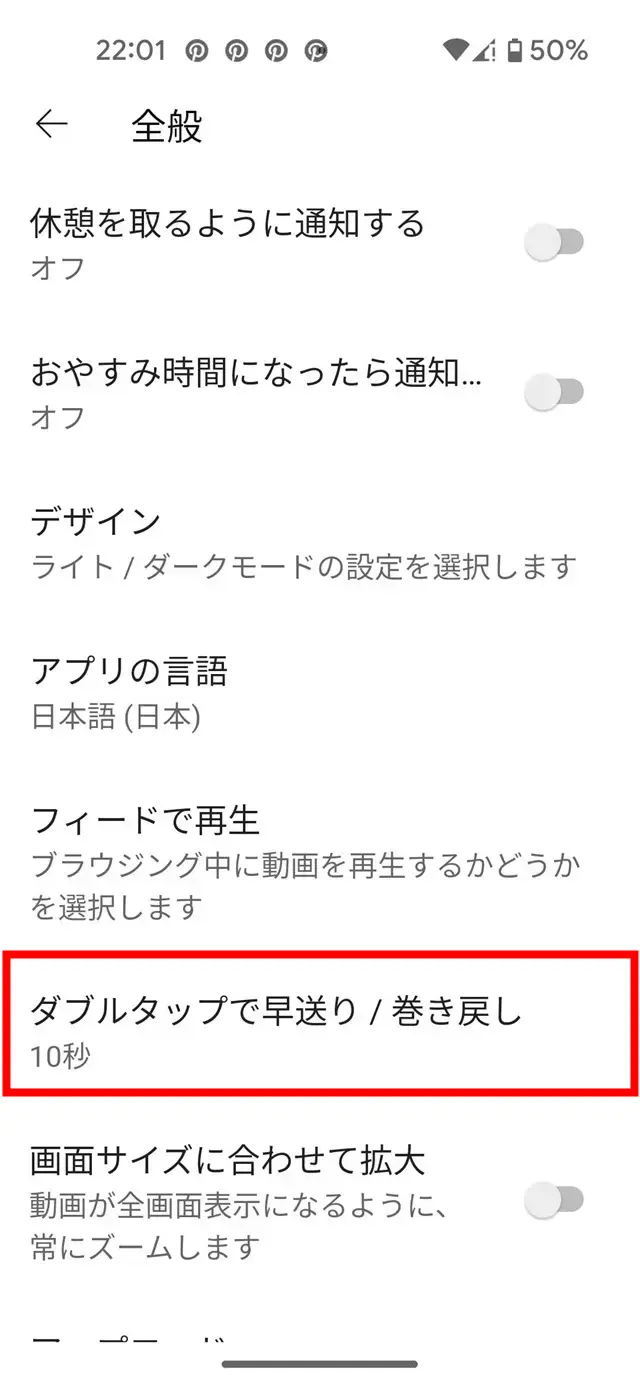
早送り/巻き戻しの秒数を選択
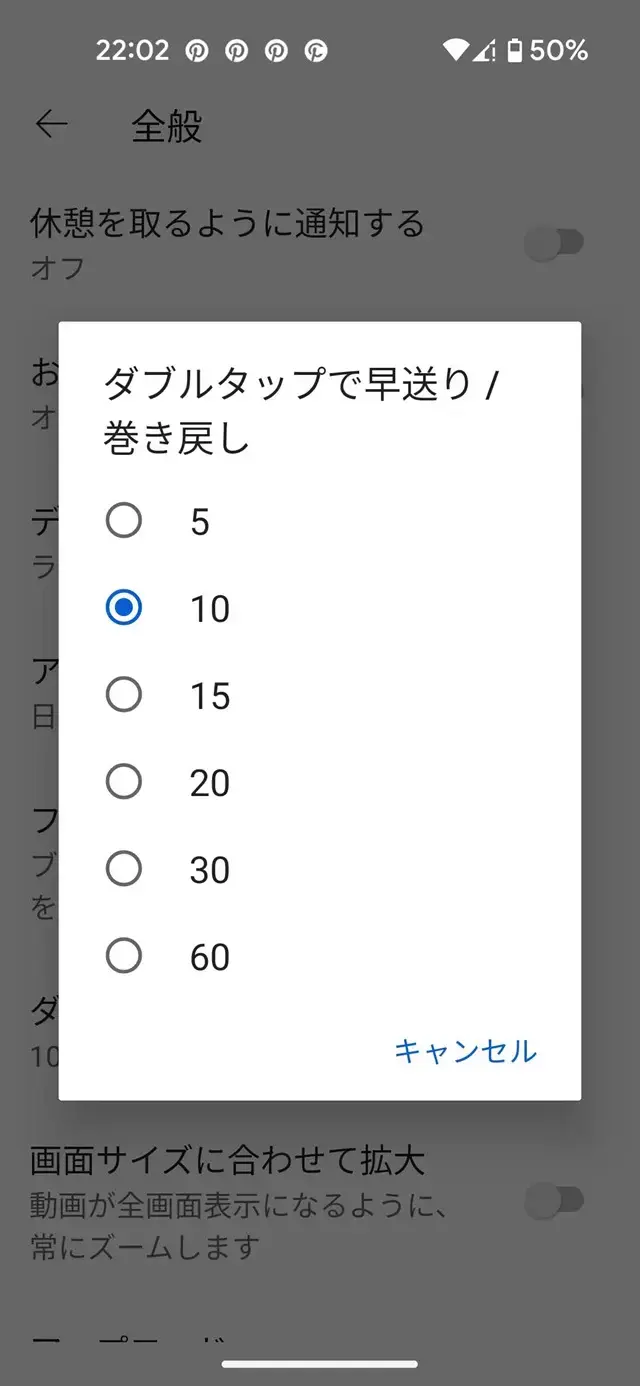
お好みの設定を選んでみてください。
続いて、PCブラウザのYouTube動画を10秒スキップする方法をお伝えします。
そしてスキップと同じくらいよく使うのがループ再生です。
その方法についてはこちらの記事をどうぞ。
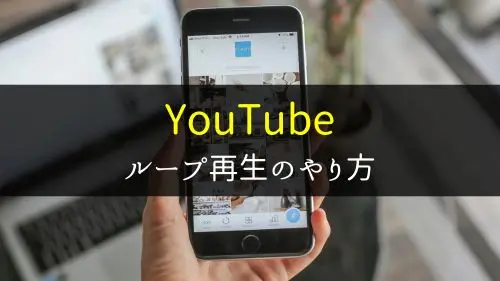
ちなみに、YouTubeで流れてきた映画の予告編、その続きが気になった経験はありませんか?
実は、フル尺でなくても30分以内に完結する短編映画が話題になっています。長編映画と比べても遜色ありません。
手軽に映画の世界に浸れるショート映画ならスキマ時間を有効活用できます。
のような作品が数多くラインナップされているのがショート映画専門VODのSAMANSA(サマンサ)です。
月額490円の驚異的コスパのVODについてはこの記事でお伝えしています。
全て30分以内の作品なので、都合の良い時にクオリティーの高い映画を楽しめます。
- 7日間の無料トライアル
- 無料トライアル中の解約も可能
- 600本以上の作品が見放題、アカデミー賞受賞作品
- 7日間の無料トライアル
- 無料トライアル中の解約も可能
- 600本以上の作品が見放題、アカデミー賞受賞作品
YouTube動画の10秒スキップ・巻き戻し(PC) | マウスでもピッタリ調整!

PCブラウザのYouTube動画を10秒スキップするには、動画再生中にLかKを押します。
また、▶や◀も使用できます。
| キー | スキップの秒数(早送り/巻き戻し) |
|---|---|
| Lキー | 10秒早送り |
| Jキー | 10秒巻き戻し |
| ▶キー | 5秒早送り |
| ◀キー | 5秒巻き戻し |
この他にも0キーで動画の先頭に戻り、Kキーで一時停止します。
裏ワザとしてKキーを長押しすると、一時停止したまま早送りできます。
下の動画で試してみてください(音声はミュートにしています)。
さて、YouTubeには上記の他にも基本的な使い方が数多くあります。
それらを理解すればプライベートだけでなくビジネスにも大いに役立つはずです。
の記事では、YouTubeの基本ワザを画像豊富に紹介しています。
YouTubeのスキップ秒数の変更(PC)
PCブラウザのYouTubeではスマホアプリとは異なり、スキップの秒数を設定で変更することはできません。
ブラウザの拡張機能などを使用すれば変更できる可能性もありますが、YouTube公式が提供しているものではないため、自己責任での利用となります。
今後の機能拡張に期待しましょう!
YouTube動画を10秒スキップできないとき
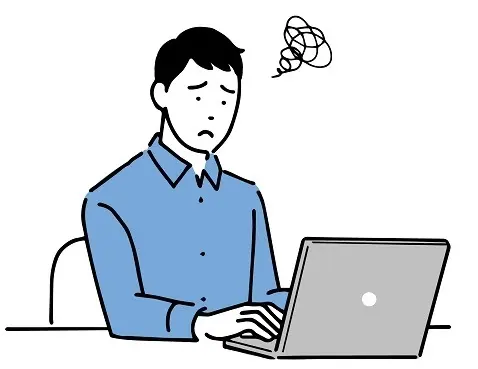
YouTubeで10秒スキップができない場合、いくつかの原因が考えられます。
PCの場合はキーボードの「J」(10秒戻る)と「L」(10秒進む)キー、スマホの場合は画面の左右ダブルタップで操作しますが、これらの操作で反応がない場合、以下の点を確認しましょう。
- インターネット接続: 回線速度が遅いと動画の読み込みが遅延し、スキップ操作に影響が出ることがあります。
- ブラウザ/アプリのバージョン: 古いバージョンのブラウザやアプリでは、機能が正常に動作しない場合があります。最新版にアップデートしましょう。
- キャッシュ/データ: ブラウザやアプリに蓄積されたキャッシュやデータが原因で不具合が起きている可能性があります。これらを削除することで改善する場合があります。
- 拡張機能/アドオン: ブラウザの拡張機能やアドオンが干渉している可能性もあります。一時的に無効化して試してみましょう。
上記を試しても改善しない場合は、YouTubeのサポートに問い合わせるか、別のデバイスやブラウザで試してみてください。
まとめ)YouTube動画を10秒スキップする方法
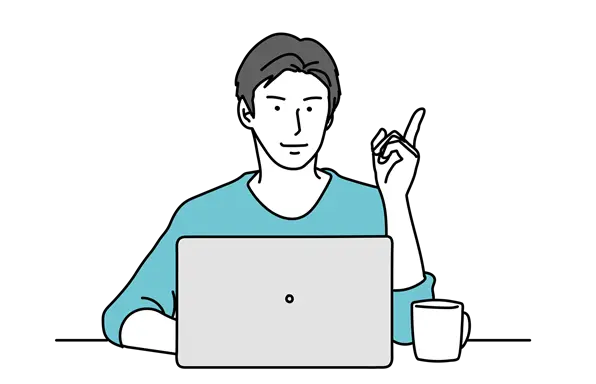
以上、YouTube動画を正確に10秒スキップする方法(PC・スマホ)をお伝えしました。
ザっとまとめると以下のとおりです。
【スマホアプリ】
| タップの回数 | スキップの秒数(早送り/巻き戻し) |
|---|---|
| 2回 | 10秒 |
| 3回 | 20秒 |
| 4回 | 30秒 |
| 5回 | 40秒 |
| 5回 | 50秒 |
| 7回 | 60秒 |
【PCブラウザ】
| キー | スキップの秒数(早送り/巻き戻し) |
|---|---|
| Lキー | 10秒早送り |
| Jキー | 10秒巻き戻し |
| ▶キー | 5秒早送り |
| ◀キー | 5秒巻き戻し |
今回の記事ではYouTubeの使い方について解説しました。
もし、毎日のようにYouTubeを視聴しているなら、最近話題になっているショート映画もお気に召すかもしれません。
注目作品はこちらの記事で紹介しています。

とくに、日本発のショート映画専門サービスSAMANSA(サマンサ)なら、すべて20分ほどで完結する作品なので、ちょっとした空き時間にも気軽に楽しめます。
アカデミー賞受賞作品をはじめとして、見応えあるコンテンツを世界中から厳選しています。月額490円で全作品見放題です。
◆ 月額490円で見放題
◆ 7日間の無料トライアル
トライアル中の解約もOK
- 7日間の無料トライアル
- 無料トライアル中の解約も可能
- 600本以上の作品が見放題、アカデミー賞受賞作品
それではまた、次の記事でお会いしましょう!

質問はコメントへ!お気軽に!
それではまた、次の記事でお会いしましょう!




コメントはお気軽にどうぞ!